如何从iCloud获取联系人?
iPhone联系人在社交生活中始终发挥着至关重要的作用。 您保留电话号码,电子邮件地址以及联系人中家人,朋友和同事的其他信息。
借助iCloud服务,您可以轻松地将所有iPhone联系人和相关数据同步并备份到iCloud。 如果您不小心删除了一些重要的联系人,您仍然可以找到一种方法来找回它们。 问题来了, 如何从iCloud获取联系人? 在这里,您将获得两种简单而有效的方法来从iCloud访问和恢复联系人。
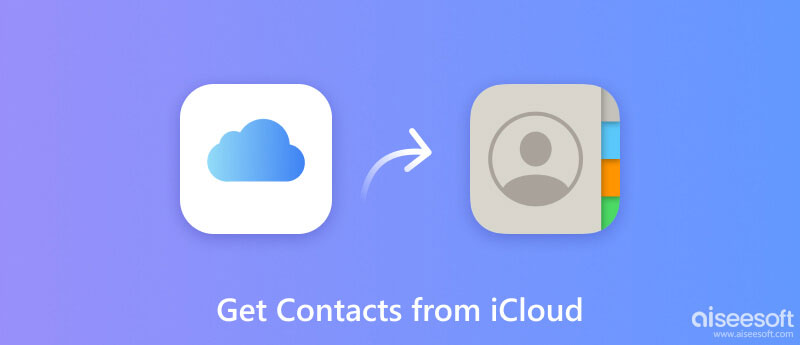
在本文的第一部分,我们将向您展示如何直接从 iCloud 获取联系人。 在此诚挚推荐专业的Aiseesoft iOS的数据恢复 帮助您访问和检索 iCloud 中的联系人。 这是最好的数据恢复软件之一。 无论您的手机被锁定还是损坏,它都可以帮助您恢复已删除或丢失的文件,如消息、照片、视频、通话等。即使您没有备份或密码,恢复过程也可以顺利完成。 除了从设备中恢复丢失的文件外,它还可以用于从 iTunes 或 iCloud 备份中检索它们。 iOS数据恢复采用先进的Intel加速和硬件配置,其修复成功率和效率相当高。 它对您的设备是安全的,因此您可以无忧无虑地使用它! 首先,您可以免费下载并将其安装在您的计算机上。
100% 安全。无广告。
100% 安全。无广告。
下载后,在计算机上安装并打开此功能强大的iCloud联系人恢复软件。 选择 从iCloud备份文件中恢复.

输入您的Apple ID和密码以登录您的iCloud帐户(iCloud密码忘了?)。 您可以在界面中看到所有iCloud备份文件。 选择所需的备份,然后单击 下载 按钮将备份文件下载到PC / Mac。

选择您要下载的文件类型。 并且您至少需要检查“联系人”选项。 点击 下一页 下载它们。 这里可以勾选 联系我们 在左侧列表中从 iCloud 获取联系人。

点击 联系我们 在左侧控件上,所有iPhone联系人都将显示在界面中。 它使您能够预览每个联系人的详细信息,因此您可以从iCloud备份中检索特定的联系人。
选择目标联系人后,单击 恢复 按钮可从计算机上的iCloud恢复联系人。 从iCloud恢复的联系人将根据您的需要另存为CSV,HTML或VCF文件。
只需单击几下,您就可以轻松访问iCloud并从中获取联系人。 使用此方法,您还可以从iCloud备份中恢复其他数据,例如视频,音频,图片,便笺等。 此外,这种功能齐全的iOS数据恢复功能可以 从iTunes备份中恢复iPhone文件.
当您希望将联系人从iCloud转移到Android时,也可以在iCloud网站上进行。 您可以按照以下步骤从iCloud获取联系人。


为了搜索从iCloud获取联系人的免费方式,您可以直接选择将iCloud备份中的所有联系人同步到iOS设备。 这样,您就可以将联系人保留在iPhone,iPad或iPod上,并从iCloud备份中取回所有联系人。 让我们看看如何做到这一点。
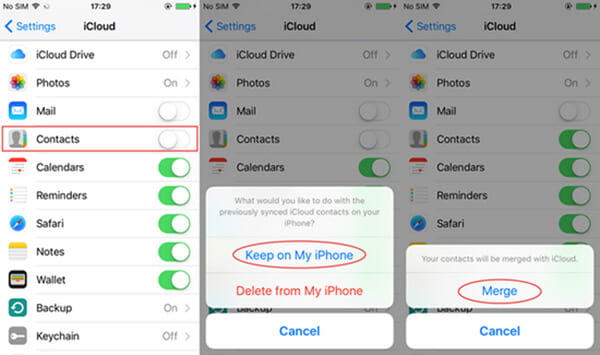
iOS用户可能会注意到,除了电话号码以外,iPhone还可以添加电子邮件地址作为联系信息。 因此,在这里,您还可以将短信从iPhone导出到电子邮件。

您需要删除设备上的所有内容和设置。 点按 个人设置 > 总类 > 重设 > 抹掉所有内容和设置.
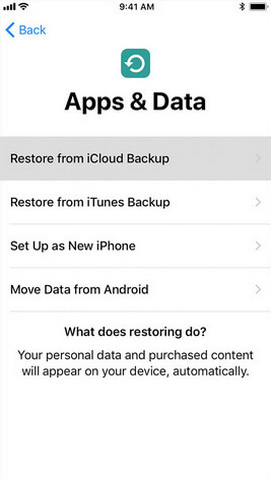
在本文中,我们主要讨论如何从iCloud获取联系人。 无论您是想将联系人从iCloud到Android,还是要将iCloud联系人恢复到计算机,都可以在这里找到最佳方法。 希望您阅读本文后可以访问和检索iCloud联系人。
iCloud 联系人有哪些限制?
苹果官方将最大联系人数量限制为50,000; 名片大小不能超过256KB; 联系人图片大小不能超过224KB; 联系人组的大小不能超过256KB。
如果 iCloud 已满,通讯录会同步吗?
如果您的 iCloud 存储空间已满,您的联系人将不再自动备份到 iCloud,而只会保存在手机本地。 如果您想正常存储文件,可以选择购买额外的存储空间。
我在 iCloud 中的通讯录有多安全?
您存储在 iCloud 中的数据已加密。 Apple 将为您保留您的加密密钥。 它为您提供了 iCloud 高级数据保护,这是云数据安全的最高级别,因此您不必担心您的数据被其他人访问。
2 人可以共享同一个 iCloud 帐户吗?
Apple 不允许两个用户共享 Apple ID 和 iCloud 帐户。 因此您无法与他人共享您的 iCloud。 但您可以创建 iCloud 的家庭共享,以便在多人之间共享短信、购买、订阅、密码等。
为什么我看不到 iCloud 中的联系人?
出现此问题时,您首先需要检查用于登录 iCloud 的 Apple ID 是否与您在设备上登录的 Apple ID 相同。 然后检查设置是否已设置将联系人备份到 iCloud。 另一种可能是您的 iCloud 内存不足,导致您的联系人无法及时传输。
结论
在这篇文章中,我们主要讨论如何从 iCloud 获取联系人。 无论你想 从iCloud获取联系人 到 Android,或将 iCloud 联系人恢复到计算机,您可以在这里找到最佳方法。 希望您在阅读本文后能够访问和检索 iCloud 联系人。

有史以来最好的iPhone数据恢复软件,使用户可以安全地从iOS设备iTunes / iCloud备份中恢复丢失的iPhone / iPad / iPod数据。
100% 安全。无广告。
100% 安全。无广告。